Comment utiliser le masque des diapositives dans PowerPoint
Power Point Bureau Héros / / June 07, 2022

Dernière mise à jour le

Voulez-vous pouvoir utiliser le même look dans toutes vos diapositives PowerPoint? Modifiez le masque des diapositives pour le faire. Voici comment.
Faire une longue présentation? Vous voudrez impressionner et Microsoft PowerPoint vous donnera les outils pour le faire.
Le problème est qu'il est très facile de créer une présentation PowerPoint qui ressemble à toutes les autres. Changer l'apparence et le style de vos diapositives peut donner plus d'attrait visuel à votre PowerPoint, mais éditer chaque diapositive à tour de rôle est un processus laborieux.
La bonne nouvelle est qu'il est possible de créer un masque de diapositives afin que chaque diapositive que vous insérez ait le même aspect, mais impressionne toujours votre public. Voici comment utiliser le masque des diapositives dans PowerPoint.
Comment modifier le masque des diapositives dans PowerPoint
La modification du masque des diapositives dans PowerPoint vous permet de créer un style uniforme pour toutes les diapositives que vous créez.
Vous devez modifier le masque des diapositives avant de créer vos diapositives, car toutes les diapositives créées avant de modifier le masque des diapositives conserveront leur mise en forme d'origine.
Pour modifier le masque des diapositives dans PowerPoint :
- Ouvrez votre document PowerPoint.
- Cliquer sur Voir alors Masque des diapositives.

- Cliquez sur la vignette tout en haut dans le Faire glisser Il s'agit du masque des diapositives, avec les vignettes ci-dessous montrant les différentes options de mise en page.
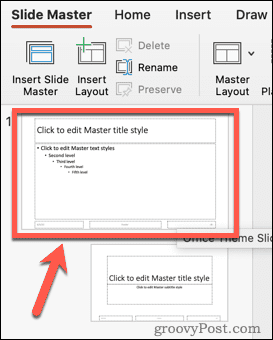
- Apportez vos modifications au masque des diapositives. Le moyen le plus simple de mettre à jour l'apparence du masque des diapositives consiste à cliquer sur Thèmes.
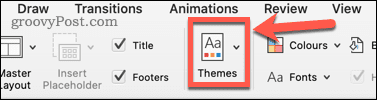
- Sélectionnez l'un des thèmes prédéfinis ou cliquez sur Parcourir les thèmes si vous avez enregistré des thèmes d'ailleurs.
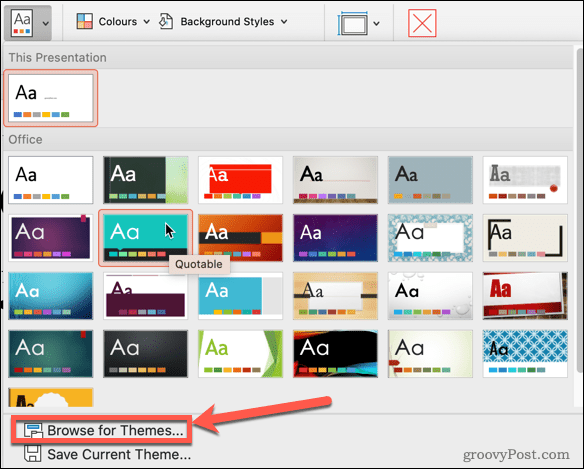
- Les vignettes des options de mise en page sous le masque des diapositives seront mises à jour pour afficher votre nouveau thème.
- Cliquez sur la vignette du masque des diapositives et mettez en surbrillance du texte si vous souhaitez modifier les styles de texte.
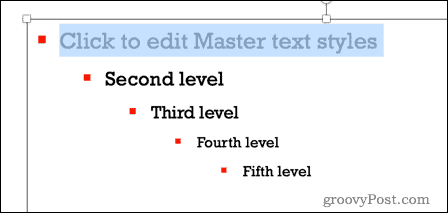
- Sous le Maison menu, vous pouvez modifier la police, la taille de la police, la couleur de la police, etc. Ces modifications s'appliqueront à toutes les options de mise en page du Faire glisser vitre.
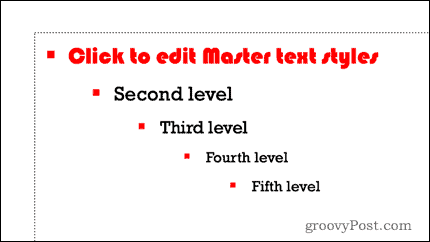
- Vous pouvez également modifier des mises en page individuelles en cliquant sur leurs vignettes si vous souhaitez qu'une mise en page particulière ait une mise en forme différente de celle du masque des diapositives.
- Une fois que vous êtes satisfait de vos modifications, dans le Masque des diapositives voir, cliquez sur Fermer le maître.
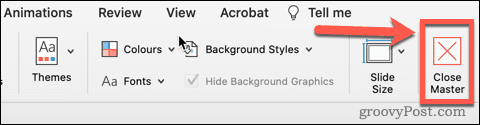
- Votre masque des diapositives est maintenant mis à jour.
Comment utiliser le masque des diapositives dans PowerPoint
Maintenant que vous avez modifié votre Slide Master, il est temps de l'utiliser pour créer des diapositives pour votre présentation.
Pour utiliser le masque des diapositives dans PowerPoint :
- Dans le Maison menu, cliquez sur Nouvelle diapositive.
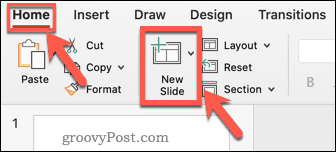
- Choisissez parmi l'une des options de mise en page.
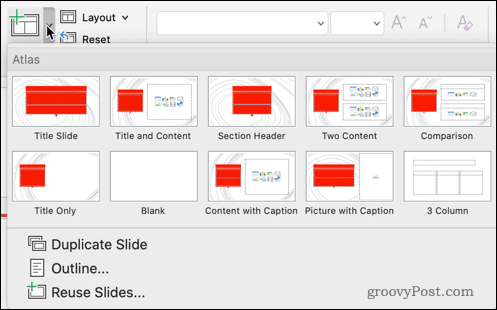
- Votre diapositive aura la mise en forme et le thème que vous avez configurés pour votre masque des diapositives.
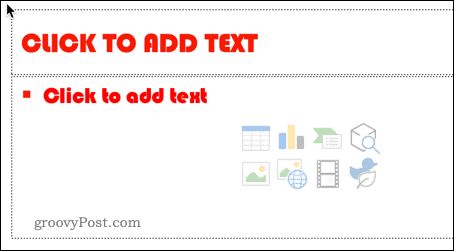
Vous pouvez modifier le masque des diapositives autant de fois que vous le souhaitez. Cependant, toutes les diapositives que vous avez ajoutées à votre présentation avant d'apporter des modifications conserveront leur mise en forme d'origine. Vous devrez recréer ces diapositives si vous souhaitez qu'elles aient la mise en forme mise à jour du masque des diapositives.
Utiliser PowerPoint avec style
Apprendre à utiliser le masque des diapositives dans PowerPoint peut aider vos présentations à se démarquer de la foule.
Une fois que vous avez créé un PowerPoint dont vous êtes fier, vous pouvez importer et réutiliser des diapositives PowerPoint dans d'autres présentations. S'il s'avère que vous regrettez cette décision d'utiliser Comic Sans, vous pouvez rapidement changer la police de toutes les diapositives dans PowerPoint.
Si vous voulez que votre présentation sonne bien et soit belle, il est simple de ajouter de l'audio à une présentation PowerPoint.
Comment trouver votre clé de produit Windows 11
Si vous avez besoin de transférer votre clé de produit Windows 11 ou si vous en avez simplement besoin pour effectuer une nouvelle installation du système d'exploitation,...
Comment effacer le cache, les cookies et l'historique de navigation de Google Chrome
Chrome fait un excellent travail en stockant votre historique de navigation, votre cache et vos cookies pour optimiser les performances de votre navigateur en ligne. Voici comment...
Correspondance des prix en magasin: comment obtenir des prix en ligne lors de vos achats en magasin
Acheter en magasin ne signifie pas que vous devez payer des prix plus élevés. Grâce aux garanties d'égalisation des prix, vous pouvez obtenir des réductions en ligne lors de vos achats dans...
Comment offrir un abonnement Disney Plus avec une carte-cadeau numérique
Si vous avez apprécié Disney Plus et que vous souhaitez le partager avec d'autres, voici comment acheter un abonnement Disney + Gift pour...
